Algunos usuarios de Windows 10 se quejan de un problema al que se enfrentan cuando intentan acceder a algunos sitios web en Google Chrome. A pesar de tener una buena conexión a Internet, estos sitios web no se abren y, en su lugar, muestran un mensaje de error: "No se puede acceder a este sitio "ERR_CONNECTION_REFUSED"“. Si se enfrenta al mismo problema al final, no se preocupe. Restablecer la configuración de IP o reiniciar Cliente DNS en su sistema seguramente solucionará este problema.
Soluciones alternativas–
1. Relanzar Google Chrome e intente abrir el sitio web nuevamente.
2. Compruebe si hay alguna actualización pendiente para Windows 10. Se incluyen muchas actualizaciones de controladores (incluido el controlador del adaptador de red).
3. Intente acceder al sitio web desde cualquier otro navegador de esta computadora o desde cualquier otro dispositivo que utilice Google Chrome.
Si puede abrir el sitio web desde otro dispositivo, busque estas correcciones:
Arreglar-1 Reiniciar el cliente DNS-
Reiniciando Cliente DNS en su sistema resolverá este problema.
1. Abierto Correr ventana, presione Tecla de Windows + R.
2. Luego escribe "services.msc"En esa ventana y luego deberá hacer clic en"OK“.
Los servicios se abrirá la ventana.

3. Cuando puedas ver que el Servicios aparece la ventana, "Cliente DNS“.
4. Ahora, botón derecho del ratón en "Cliente DNS"Y haga clic en"Reanudar“.
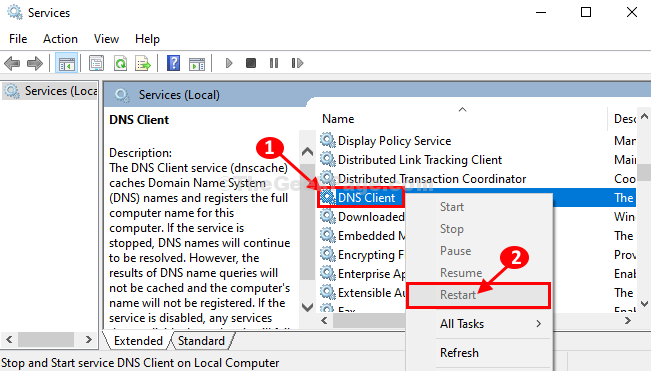
Cierra el Servicios ventana.
Abierto Google Chrome e intente acceder al sitio web nuevamente. Compruebe si el error sigue ahí o no.
Fix-2 Establecer la dirección DNS manualmente-
Si la configuración automática no le está funcionando, configure la configuración de DNS manualmente siguiendo estos pasos:
1. prensa Tecla de Windows + S y escriba "Conexiones de red“.
2. Ahora, simplemente haga clic en "Ver conexiones de red“.
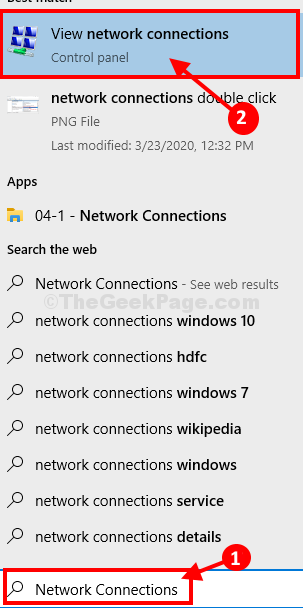
3. Cuando la Red Conexiones se abre, en la lista de los adaptadores, botón derecho del ratón en el adaptador problemático.
4. Luego, haga clic en "Propiedades“.

3. Primero, elija la opción "Utilice las siguientes direcciones de servidor DNS:”Y luego ingrese las siguientes direcciones de servidor DNS:
Servidor DNS preferido: 8.8.8.8. Servidor DNS alternativo: 8.8.4.4
4. Después, cheque la opción "Validar configuraciones al salir“.
5. Luego, haga clic en "OK“.
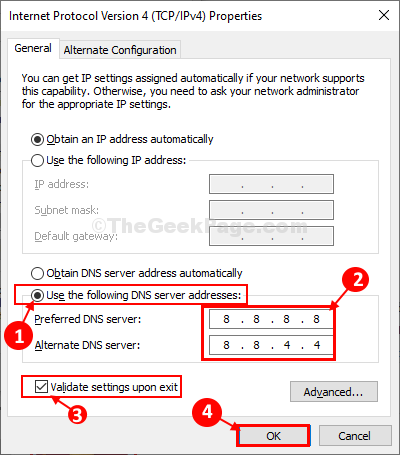
Cerca Panel de control ventana.
Reiniciar su computadora y después de reiniciar, intente acceder al sitio web nuevamente.
Si el problema persiste, busque la siguiente solución.
Fix-3 Restablecer la configuración de IP desde CMD-
1. Para abrir un elevado Símbolo del sistema ventana, escriba "cmd“.
2. Luego botón derecho del ratón en "Símbolo del sistema"En el resultado de búsqueda elevado y luego haga clic en"Ejecutar como administrador“.

Símbolo del sistema se abrirá la ventana.
Necesita liberar, vaciar, renovar y restablecer la configuración de IP de su computadora.
3. Ejecute estos comandos secuencialmente copiando y pegando estos comandos y presionando Ingresar.
ipconfig / release. ipconfig / all ipconfig / flushdns ipconfig / renew netsh int ip set dns. reinicio de netsh winsock
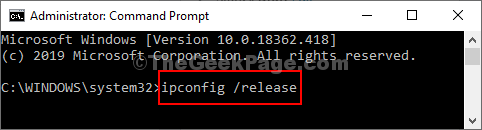
Una vez que haya terminado de ejecutar estos comandos, cierre el Símbolo del sistema ventana.
Debes reiniciar su sistema para completar el proceso.
Podrá acceder fácilmente al sitio web en su computadora. Tu problema debería estar resuelto.


![Cómo bloquear un sitio web en Chrome [4 formas]](/f/54855bc227a7162f6935d2f1554ab908.png?width=300&height=460)